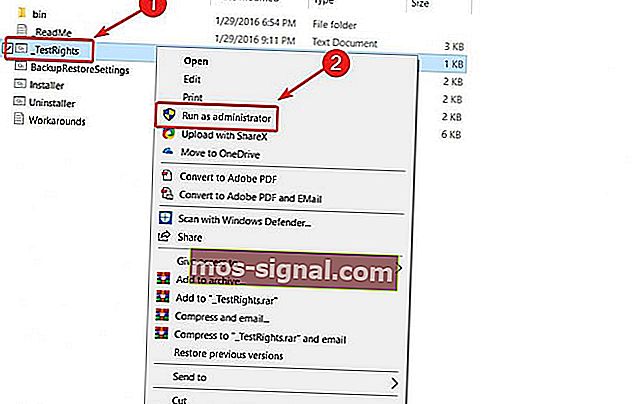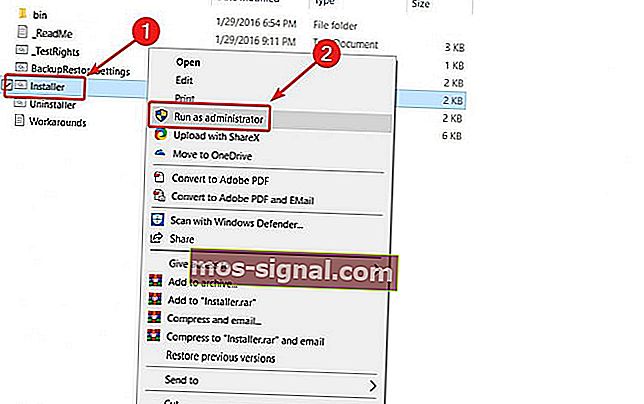Загрузите и установите Windows Media Center в Windows 10
- Если вы хотите использовать Windows Media Center в Windows 10, знайте, что Microsoft больше не поддерживает этот инструмент.
- Однако вы можете загрузить его из неофициального источника, и мы поможем вам выполнить шаги.
- Если вы ищете альтернативу Windows Media Center, у вас есть из чего выбрать.
- Кроме того, оставайтесь на связи со всем, что связано с Windows, посетив наш Центр Windows 10.

Microsoft решила вырезать Windows Media Center при запуске Windows 10, хотя это была одна из функций Windows, которая многим понравилась.
Те, кто не обращал внимания на Media Center, не упускают его, но те, кто использовал это программное обеспечение для управления видео и другим медиаконтентом, вероятно, захотят его вернуть.
Раньше можно было установить Windows Media Center в некоторых более ранних сборках Windows 10 Preview, но теперь это невозможно. Однако, если вы хотите использовать его в последних выпусках Windows 10, вы можете кое-что сделать.
Как установить Windows Media Center в Windows 10?
Самый простой способ - скачать и установить его из неофициального источника. К сожалению, это единственный способ установить Media Center, поскольку WMC больше не поддерживается Microsoft. Хотя это не официальное решение, оно того стоит, если вы хотите использовать это программное обеспечение.
После загрузки извлеките файлы и запустите установщик с правами администратора.
Вы можете загрузить Windows Media Center из следующих источников:
64 бит
- Установщик .7z (Mega)
32 бит
- Установщик .7z (Mega)
Заявление об ограничении ответственности: это неофициальное зеркало для загрузки программного обеспечения Windows Media Center. WindowsReport не несет ответственности за загрузку или установочный пакет.
Обратите внимание, что это файл .7z, поэтому вам также понадобится соответствующий инструмент для его распаковки.
После того, как вы скачали подходящую версию Windows Media Center для своего ПК с Windows 10, выполните следующие действия, чтобы установить ее:
- Извлеките все файлы и папки из архива. Вы получите папку WMC.
- В папке WMC щелкните правой кнопкой мыши _TestRights.cmd и выберите Запуск от имени администратора .
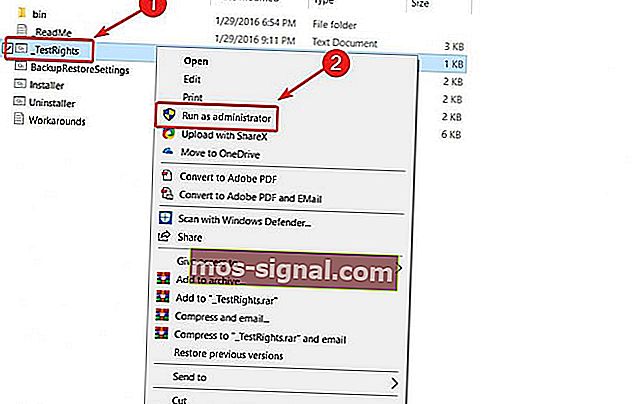
- После этого щелкните правой кнопкой мыши на Installer.cmd и также запустите его от имени администратора.
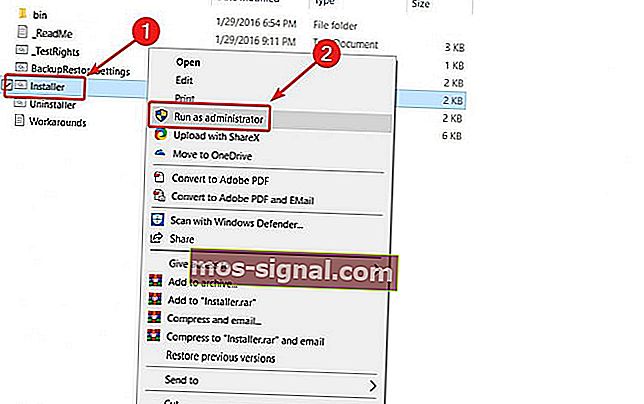
- Завершите установку.
Этот процесс должен без проблем установить Media Center на ваш компьютер. Однако, если установка по какой-либо причине не удалась, попробуйте перезагрузить систему и повторите процесс.
С другой стороны, если вы ранее установили WMC или если вы обновились с Windows 7 или 8.1 и ранее у вас был установлен WMC, вам может потребоваться щелкнуть правой кнопкой мыши файл Uninstaller.cmd и выбрать Запуск от имени администратора, чтобы удалить все оставшиеся биты. приложения перед его повторной установкой.
Этот файл также необходимо запустить, если вы когда-нибудь захотите полностью удалить Windows Media Center.
После успешной установки Media Center он появится в меню «Пуск» в разделе «Стандартные».
Возникли дополнительные проблемы с Media Center в Windows 10? Найдите здесь подходящее решение.
Опять же, нет другого известного способа установить эту функцию в Windows 10, потому что Microsoft больше не поддерживает ее. Но если вы захотите установить его из внешнего источника, у вас не возникнет проблем.
Вот об этом. Надеюсь, что процесс прошел безупречно, и теперь вы можете запустить Windows Media Center на своем ПК с Windows 10.
Если у вас есть дополнительные вопросы о процессе установки, не стесняйтесь оставлять их в разделе комментариев ниже.
Примечание редактора: этот пост был первоначально опубликован в сентябре 2016 года и был полностью переработан и обновлен в июле 2020 года для обеспечения свежести, точности и полноты.